Trong đời sống hàng ngày, đồng hồ là một tiện ích đặc biệt quan trọng. Liệu iPhone có cung cấp cho người dùng đa dạng các lựa chọn về thay đổi giao diện đồng hồ trên iPhone hay không? Hãy theo dõi bài viết sau đây của techmienphi.com để biết thêm nhiều thông tin chi tiết nhé!
Có thể thay đổi giao diện đồng hồ trên màn hình iPhone không?
Mục Lục
- 1 Có thể thay đổi giao diện đồng hồ trên màn hình iPhone không?
- 2 Cách thay đổi giao diện đồng hồ trên iPhone
- 3 Thay đổi giao diện đồng hồ trên iPhone qua một số tiện ích và ứng dụng
- 4 Mẹo hay khi thay đổi giao diện đồng hồ trên màn hình điện thoại iPhone
- 5 Làm sao để huỷ bỏ hiển thị và thay đổi giao diện đồng hồ trên màn hình iPhone
- 6 Một số câu hỏi liên quan đến hiển thị đồng hồ và thay đổi giao diện trên màn hình
Hiện tại, iPhone vẫn chưa cung cấp những tiện ích và ứng dụng phù hợp để chúng ta thực hiện thay đổi vị trí đồng hồ ở màn hình khóa. Dù là các dòng điện thoại mới nhất. Đây là mặc định của iPhone. Tuy nhiên, nếu đang sử dụng iOS 16, bạn vẫn có thể đổi kiểu và màu sắc đồng hồ theo yêu cầu của mình.

Đặc biệt, trên màn hình chính, chúng ta sẽ có thể dễ dàng thay đổi vị trí và giao diện đồng hồ phù hợp nhất với mong muốn và sở thích cá nhân.
Cách thay đổi giao diện đồng hồ trên iPhone
Dưới đây là một số phương pháp giúp bạn thay đổi giao diện đồng hồ trên điện thoại chạy hệ điều hành iOS của mình. Cùng tham khảo nhé!
Chỉnh sửa đồng hồ iphone
Người dùng có thể dễ dàng chỉnh sửa đồng hồ trên iphone của mình với tiện ích đồng hồ trên Iphone, khu vực và kiểu hiển thị mong muốn với các bước sau:
Bước 1: Nhấn giữ tiện ích đồng hồ để mở menu tác vụ nhanh trên iphone
Bước 2: Chọn chỉnh sửa tiện ích đồng hồ
Bước 3: Nếu muốn chỉnh sửa khung giờ, hãy nhấn chọn tên thành phố
Bước 4: Dùng thanh tìm kiếm để gõ và tìm thành phố mới
Bước 5: Nhấn chọn tên thành phố cần thay đổi và chỉnh sửa múi giờ phù hợp nhất.

Cách thay đổi kiểu đồng hồ trên iOS 16
Để có thể điều chỉnh được kiểu đồng hồ trên màn hình khóa của điện thoại iPhone chạy iOS 16, bạn cần thực hiện như sau:
Bước 1: Truy cập ngay vào Cài đặt trên điện thoại. Sau đó chọn mục Hình nền. Tại đây bạn sẽ thấy màn hình nền và màn hình khóa hiện tại của mình. Hãy bấm vào Tùy chỉnh ở bên dưới màn hình khóa để bắt đầu quá trình điều chỉnh. Sau đó, chọn vào đồng hồ thời gian hiện trên màn hình.
Bước 2: Tại đây, người dùng sẽ thấy một trong các kiểu đồng hồ mà hệ điều hành có thể cung cấp. Bạn có thể ấn thử vào biểu tượng toàn cầu ở góc trên bên trái để chọn kiểu đồng hồ của các quốc gia khác nhau.
Bước 3: Chọn màu cho đồng hồ của mình. Đồng thời và điều chỉnh sắc độ của màu thông qua thanh kéo ngang bên dưới. Nếu màu sắc và kiểu dáng đồng hồ đã đạt được như mong muốn. Bạn hãy ấn vào Thêm để hoàn tất quá trình chỉnh sửa.
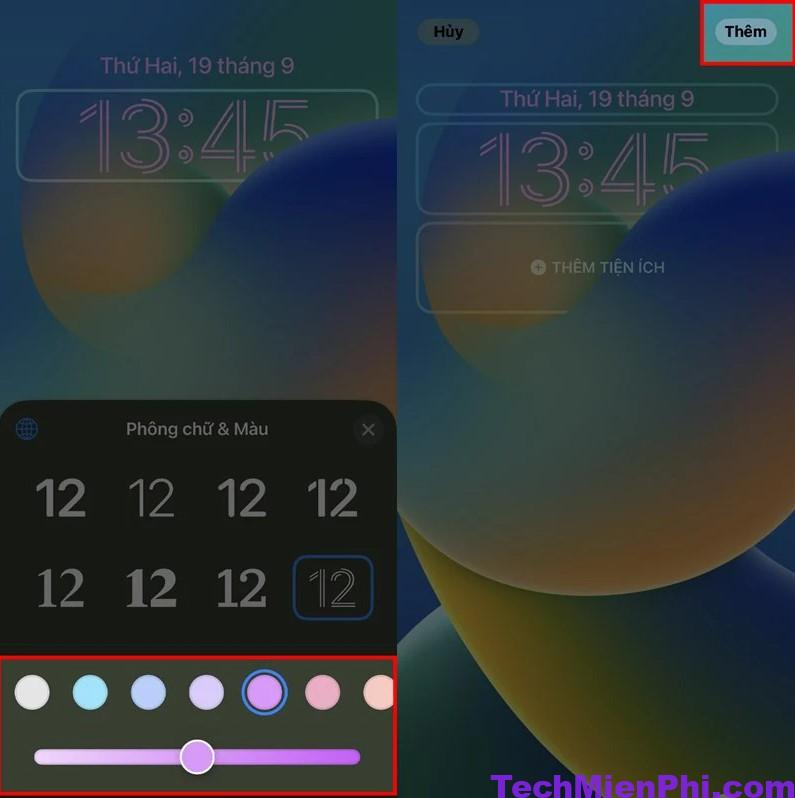
Thay đổi giao diện đồng hồ trên iPhone qua một số tiện ích và ứng dụng
Để có thể thay đổi giao diện đồng hồ trên iPhone, bạn có thể sử dụng một số tiện ích và ứng dụng sau đây:
Sử dụng tiện ích Widget
Cài đồng hồ ra màn hình chính trên iPhone
Đối với điện thoại iPhone, bạn có thể cài đồng hồ ra màn hình chính của mình theo các bước sau:
Bước 1: Tải tiện ích Widget về điện thoại từ App Store.
Bước 2: Nhấn giữ màn hình chính trong vòng vài giây.
Bước 3: Người dùng sẽ thấy xuất hiện một dấu cộng ở góc trái trên cùng của màn hình. Hãy chọn vào dấu cộng đó.
Bước 4: Chọn mục Clock.
Bước 5: Cuối cùng, nhấn chọn Add Widget.
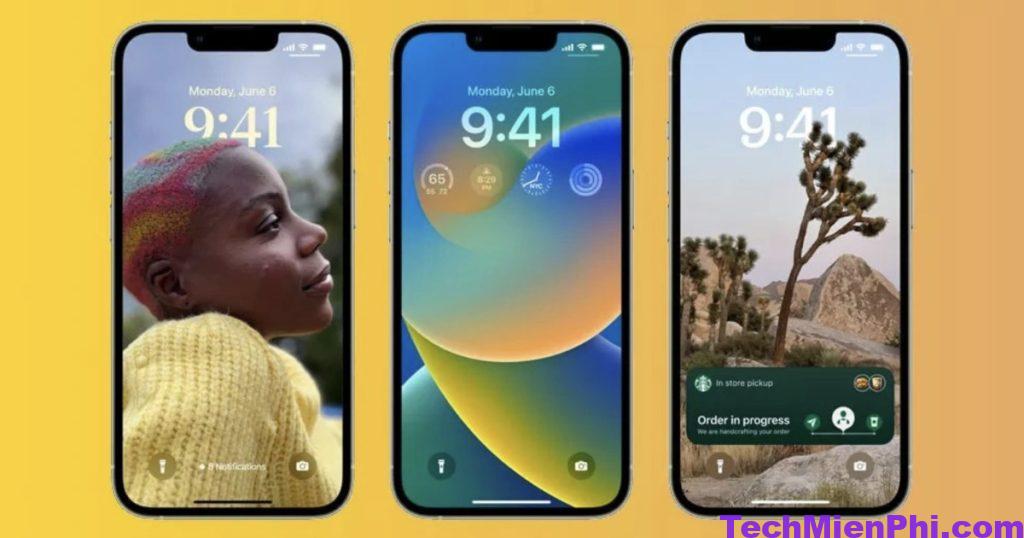
Cách thay đổi giao diện đồng hồ trên iPhone
Để thực hiện thay đổi giao diện đồng hồ trên iPhone, bạn hãy thực hiện các bước sau đây:
Bước 1: Tải tiện ích Widget về máy từ App Store.
Bước 2: Nhấn giữ màn hình chính khoảng vài giây.
Bước 3: Sau khi đã nhấn giữ màn hình, chúng ta thấy xuất hiện một dấu cộng ở góc trái trên cùng của màn hình, chọn dấu cộng đó.
Bước 4: Lướt màn hình sang phải rồi lựa chọn giao diện mình mong muốn. Giao diện này bao gồm: kích thước, bố cục.
Bước 5: Chọn Add Widget.
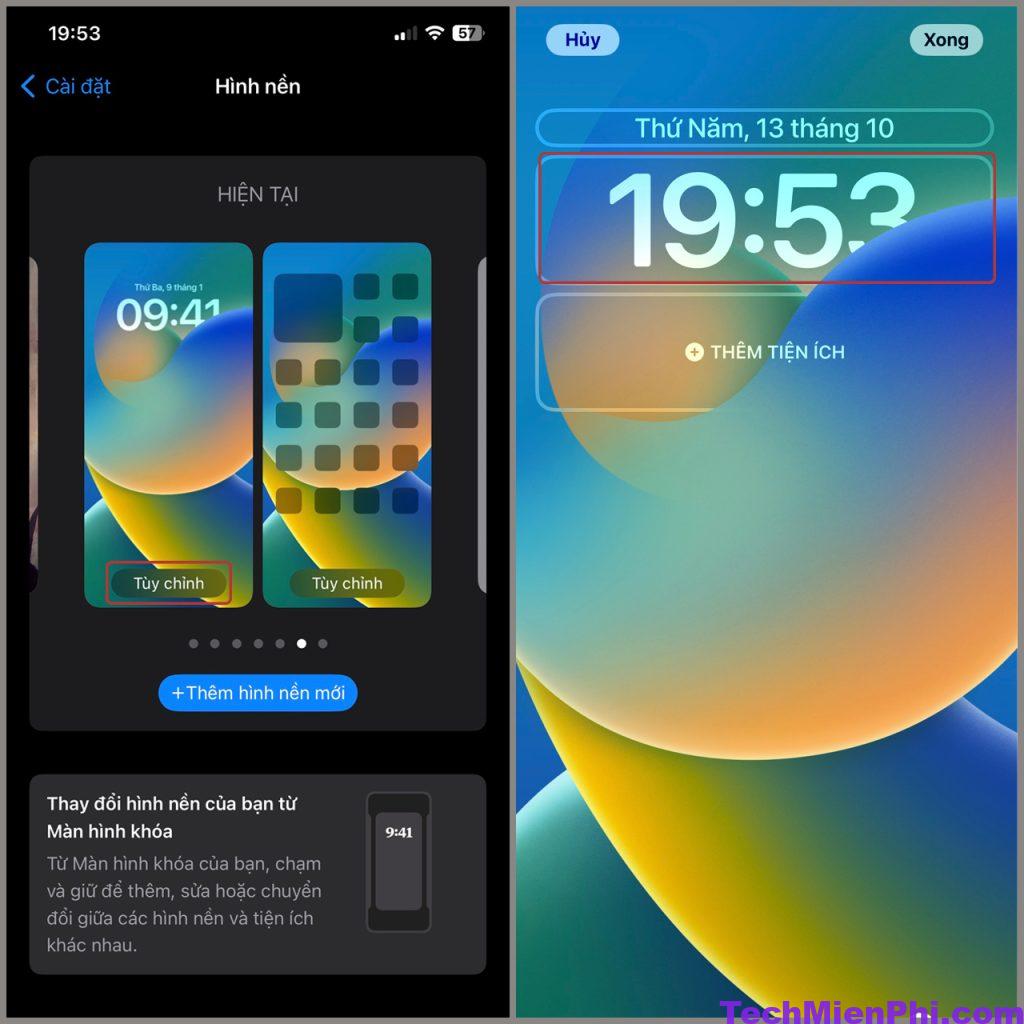
Sử dụng phần mềm Zen Flip Clock
Ứng dụng Zen Flip Clock sẽ giúp bạn tạo đồng hồ dạng lật chỉ với những thao tác cơ bản sau:
Bước 1: Tải phần mềm Zen Flip Clock trên App Store.
Bước 2: Nhấn và giữ tại màn hình khoảng vài giây.
Bước 3: Người dùng chọn vào mục Zen Flip Clock.
Bước 4: Tùy ý lựa chọn hình dạng của đồng hồ lật: hình chữ nhật hoặc hình vuông.
Bước 5: Ấn Thêm tiện ích.
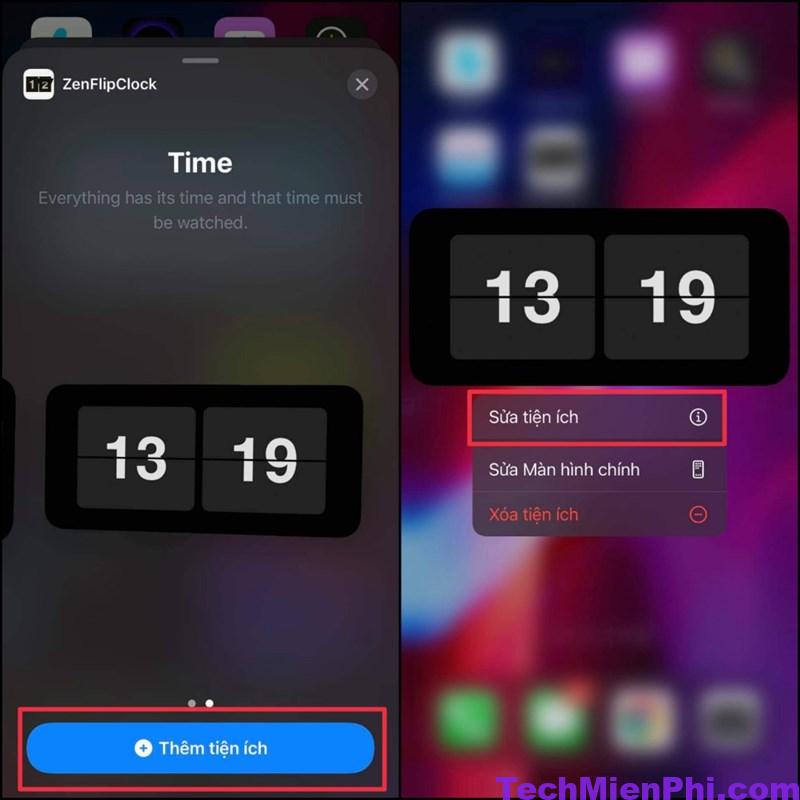
Mẹo hay khi thay đổi giao diện đồng hồ trên màn hình điện thoại iPhone
Ngoài các bước hướng dẫn trên, bạn có thể tham khảo thêm một số thủ thuật để chỉnh sửa tiện ích đồng hồ trên màn hình chính của iphone:
+ Điều chỉnh vị trí đồng hồ: Người dùng chỉ cần nhấn giữ nhanh vào tiện ích đồng hồ. Sau đó truy cập vào chế độ chỉnh sửa. Và thực hiện kéo thả tiện ích đồng hồ vào vị trí mình muốn thay đổi
+ Xóa tiện ích đồng hồ Widget khỏi màn hình chính: Nhấn giữ vào tiện ích Widget đồng hồ cho tới khi màn hình iphone của bạn hiển thị các thao tác tùy chỉnh nhanh. Hãy xoá các tiện ích con và xoá thêm 1 lần nữa để xác nhận thao tác xóa tiện ích đồng hồ của mình trên màn hình chính iphone.
+ Tuỳ chỉnh kích thước tiện ích Widget: Người dùng có thể dễ dàng xoá bỏ hoặc thêm tiện ích đồng hồ mới trên màn hình chính. Theo kích thước mình mong muốn.
+ Mở chức năng của Đồng hồ quốc tế: Bạn chỉ cần nhấn chạm vào tiện ích đồng hồ trên màn hình để hiển thị tap đồng hồ quốc tế. Sau đó tiến hành điều hướng đến các tính năng đồng hồ bấm giờ. Tùy chỉnh chức năng báo thức và hẹn giờ cho phù hợp.
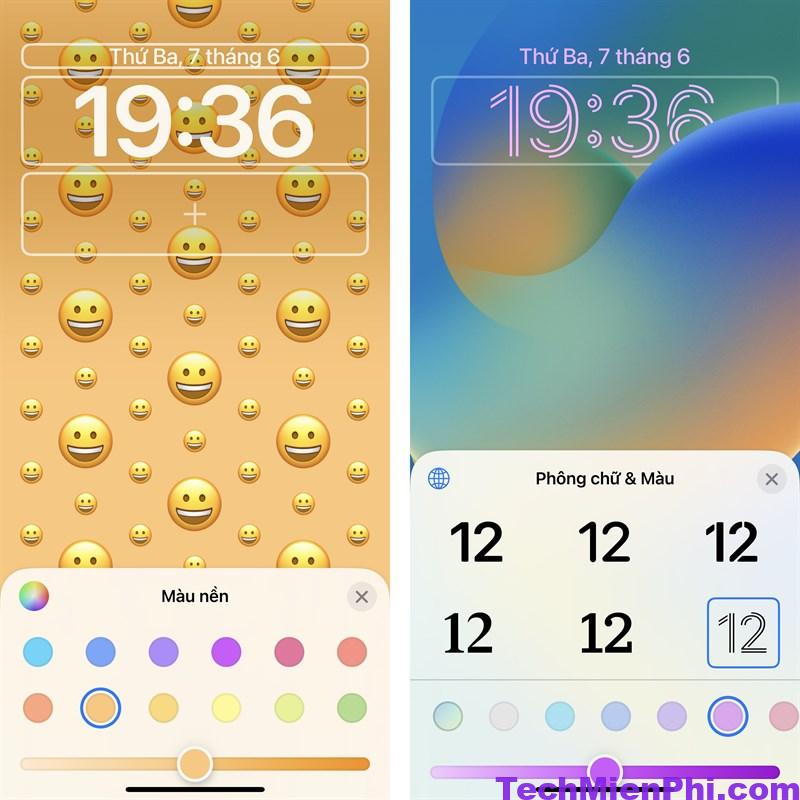
Làm sao để huỷ bỏ hiển thị và thay đổi giao diện đồng hồ trên màn hình iPhone
Để huỷ bỏ hiển thị đồng hồ trên màn hình cho iphone, người dùng chỉ có thể Jailbreck thiết bị. Đồng thời can thiệp vào hệ thống. Sau đó tiến hành nhưng thay đổi để cài đặt huỷ bỏ hiển thị đồng hồ trên màn hình cho iphone.
Tuy nhiên, thủ thuật này sẽ khá phức tạp và có thể gây nguy hiểm cho chiếc iphone của bạn. Tạo ra ảnh hưởng trực tiếp đến toàn bộ hệ thống trên điện thoại và làm giảm độ bảo mật. Khiến điện thoại của bạn rất dễ bị xâm nhập bởi virus.

Việc hiển thị đồng hồ trên màn hình cho iphone là mặc định. Vì vậy, người dùng không nên tùy ý thực hiện điều chỉnh những cài đặt mới hoặc gỡ bỏ đồng hồ. Tuy nhiên, bạn có thể tắt tính năng tự động cập nhật ngày giờ, cập nhật theo khu vực và thay đổi kiểu hiển thị giờ là 12 tiếng 24 tiếng với những thao tác như sau:
Bước 1: Mở phần cài đặt
Bước 2: Chọn cài đặt chung
Bước 3: Chọn ngày và giờ
Bước 4: Chọn tắt và bật tính năng Đặt tự động ngày giờ. Và chọn kiểu giờ hiển thị bạn đang mong muốn.
Một số câu hỏi liên quan đến hiển thị đồng hồ và thay đổi giao diện trên màn hình
Hiện nay, nhiều người vẫn có nhiều băn khoăn liên quan đến hiển thị đồng hồ và thay đổi giao diện trên màn hình iPhone. Chúng tôi đã tổng hợp lại những câu hỏi nổi bật nhất để giải đáp trong phần dưới đây.
Có phải đồng hồ trên màn hình khóa iPhone luôn sáng không?
Trả lời: Đối với đồng hồ trên màn hình khóa của iPhone, khi màn hình khóa tắt thì đồng hồ cũng sẽ tự động được tắt theo.
Có thể ẩn ngày ở màn hình khóa iPhone không?
Trả lời: Tương tự như thời gian của đồng hồ, người dùng sẽ không thể ẩn được ngày hiển thị trên màn hình khóa iPhone.

Có thể đổi màu đồng hồ hiển thị trên màn hình chính iPhone hay không?
Trả lời: Trải qua nhiều lần cập nhật iOS mới, hiện tại, người dùng đã có thể thay đổi màu đồng hồ trên iPhone. Bạn có thể thay đổi font chữ, màu chữ, kích thước, bố cục,… của Widget trên màn hình chính điện thoại iPhone.
Qua bài viết này của techmienphi.com, hy vọng rằng bạn sẽ biết được cách thay đổi giao diện đồng hồ trên iPhone đơn giản và nhanh chóng nhất. Cảm ơn bạn vì đã quan tâm đến những thông tin chúng tôi đã chia sẻ!
Xem thêm:




